Einführung in die “Bitmap-Datei“
Eine Bitmap ist eine spezielle Art von Dateiformat, das verwendet wird, um digitale Bilder in einer Fotoanzeige zu speichern. Ursprünglich entwickelt für Schwarz-Weiß-Bilder, hat sich diese Technologie im Laufe der Zeit weiterentwickelt und unterstützt nun auch Farbbilder mit Millionen von Pixeln.
Die Geschichte der Bitmap-Technologie reicht weit zurück und hat einen enormen Einfluss auf die heutige Bildverarbeitung. Von den ersten Monochromdisplays bis hin zu hochauflösenden Bildschirmen haben Bitmaps unsere visuelle Welt maßgeblich geprägt. Also schnall dich an und tauche ein in die faszinierende Welt der “Bitmap-Datei”!
Definition und Eigenschaften einer Bitmap-Datei:
Eine Bitmap-Datei, auch als BMP-Datei bekannt, ist eine spezielle Art von Dateiformat, das Bilddaten pixelweise speichert. Dabei enthält jeder einzelne Pixel Informationen über Farbe und Helligkeit. Die Größe einer BMP-Datei hängt direkt von der Anzahl der enthaltenen Pixel ab. Bitmap-Dateien können mit verschiedenen Softwareprogrammen wie Microsoft Windows Photos, Google Drive, Adobe Illustrator und CorelDRAW Graphics Suite geöffnet und bearbeitet werden. Bitmap-Datein eignen sich nicht wirklich für Webdesign und Websites, da Ihre Dateigröße häufig sehr groß ist.
Eigenschaften einer Bitmap-Datei:
- Speicherung von Bilddaten pixelweise
- Jeder Pixel enthält Informationen über Farbe und Helligkeit
- Die Größe der Datei wird durch die Anzahl der Pixel in einem geräteunabhängigen Bitmap (DIB) bestimmt. Dies ist relevant, wenn du Dateien auf Google Drive speicherst oder mit Microsoft Windows Photos oder CorelDRAW Graphics Suite bearbeitest.
In einer Bitmap-Datei werden die Bildinformationen zeilenweise gespeichert. Dabei wird für jeden Pixel ein bestimmter Speicherplatz reserviert, um die Farbinformationen zu halten. Dies ermöglicht es, dass jedes einzelne Bildelement individuell bearbeitet werden kann.
Vorteile einer BMP-Datei:
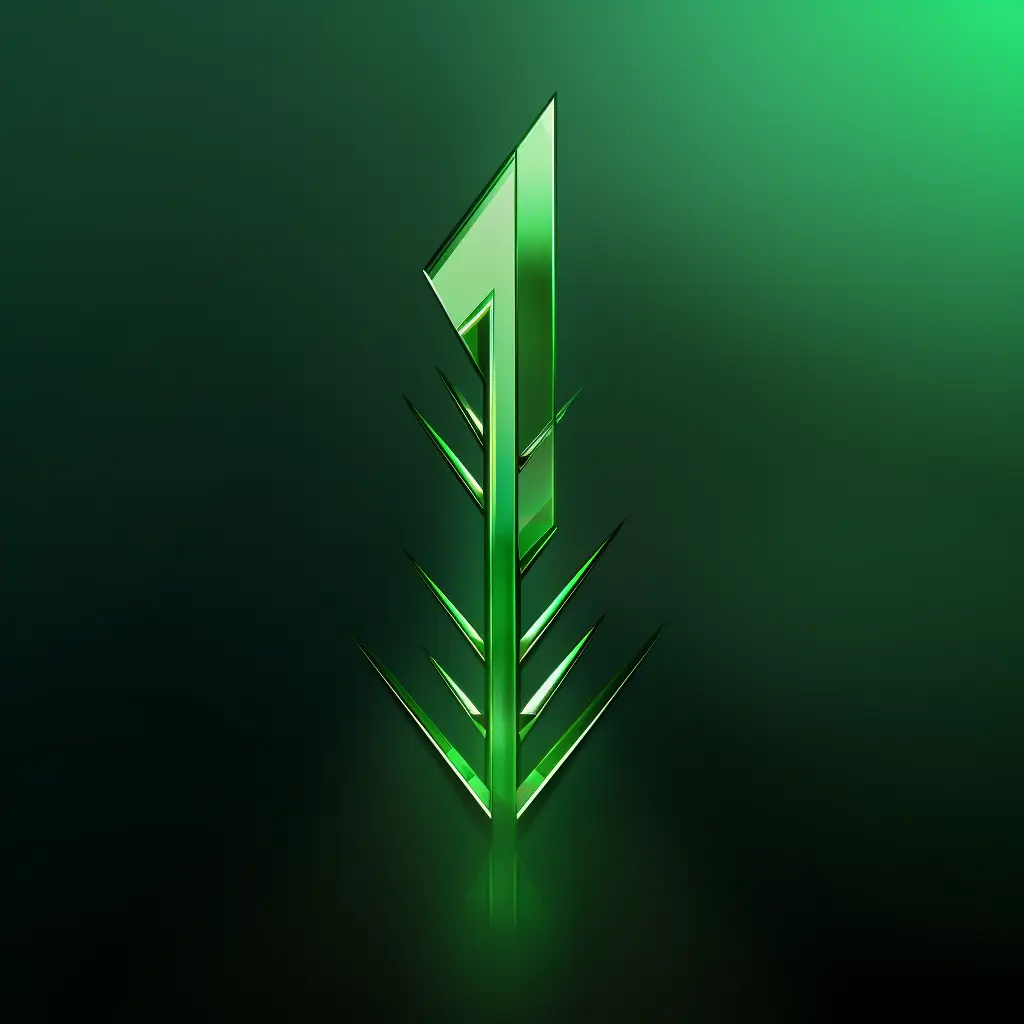
Eine BMP-Datei, auch bekannt als Bitmap-Datei, bietet verschiedene Vorteile:
- Hohe Bildqualität ohne Komprimierung: Eine BMP-Datei speichert Bilder ohne jegliche Komprimierung. Dadurch bleibt die Qualität des Bildes erhalten und es treten keine Verluste auf.
- Unterstützung für verschiedene Farbtiefen: BMP-Dateien ermöglichen die Darstellung von Bildern in verschiedenen Farbtiefen. Zum Beispiel können 24-Bit-Farben verwendet werden, um eine breite Palette an Farben darzustellen.
- Einfache Bearbeitung mit gängigen Grafikprogrammen: Bitmap-Dateien lassen sich problemlos mit gängigen Grafikprogrammen bearbeiten. Das bedeutet, dass du deine Bilder nach Belieben ändern, zuschneiden oder optimieren kannst.
Dank dieser Vorteile ist die BMP-Datei ein beliebtes Format für die Speicherung von hochwertigen Bildern ohne Qualitätsverluste.
Unterschiede zwischen Bitmap- und Vektordateien:
Bitmap- und Vektordateien unterscheiden sich in mehreren Aspekten voneinander:
- Bitmaps bestehen aus einzelnen Pixeln, während Vektoren auf mathematischen Formeln basieren. Eine Bitmap-Datei speichert Informationen über Farbe und Position jedes einzelnen Pixels, während eine Vektordatei Anweisungen enthält, wie die Grafik gezeichnet werden soll.
- Vektorgrafiken sind skalierbar, während Bitmaps anfällig für Qualitätsverlust bei Skalierung sind. Da Vektorgrafiken auf mathematischen Formeln beruhen, können sie ohne Qualitätsverlust vergrößert oder verkleinert werden. Bei Bitmaps hingegen führt eine Vergrößerung zu einem sichtbaren Verlust an Details und Schärfe.
- Vektorgrafiken eignen sich besser für Logos oder Illustrationen, während Bitmaps ideal für Fotos oder detaillierte Bilder sind.
Adobe Illustrator ist ein beliebtes Programm zur Erstellung von Vektordateien. Es bietet umfangreiche Funktionen zum Zeichnen und Bearbeiten von Vektorgrafiken sowie zur Umwandlung von Bitmaps in Vektoren. Mit Adobe Illustrator können Designer professionelle Logos, Illustrationen und andere grafische Elemente erstellen.
Insgesamt bieten sowohl Bitmap- als auch Vektordateien ihre eigenen Vorteile und Anwendungsbereiche. Die Wahl zwischen den beiden hängt von den spezifischen Anforderungen des Projekts ab.
Bedeutung der Kopfzeilen in einer BMP Datei:
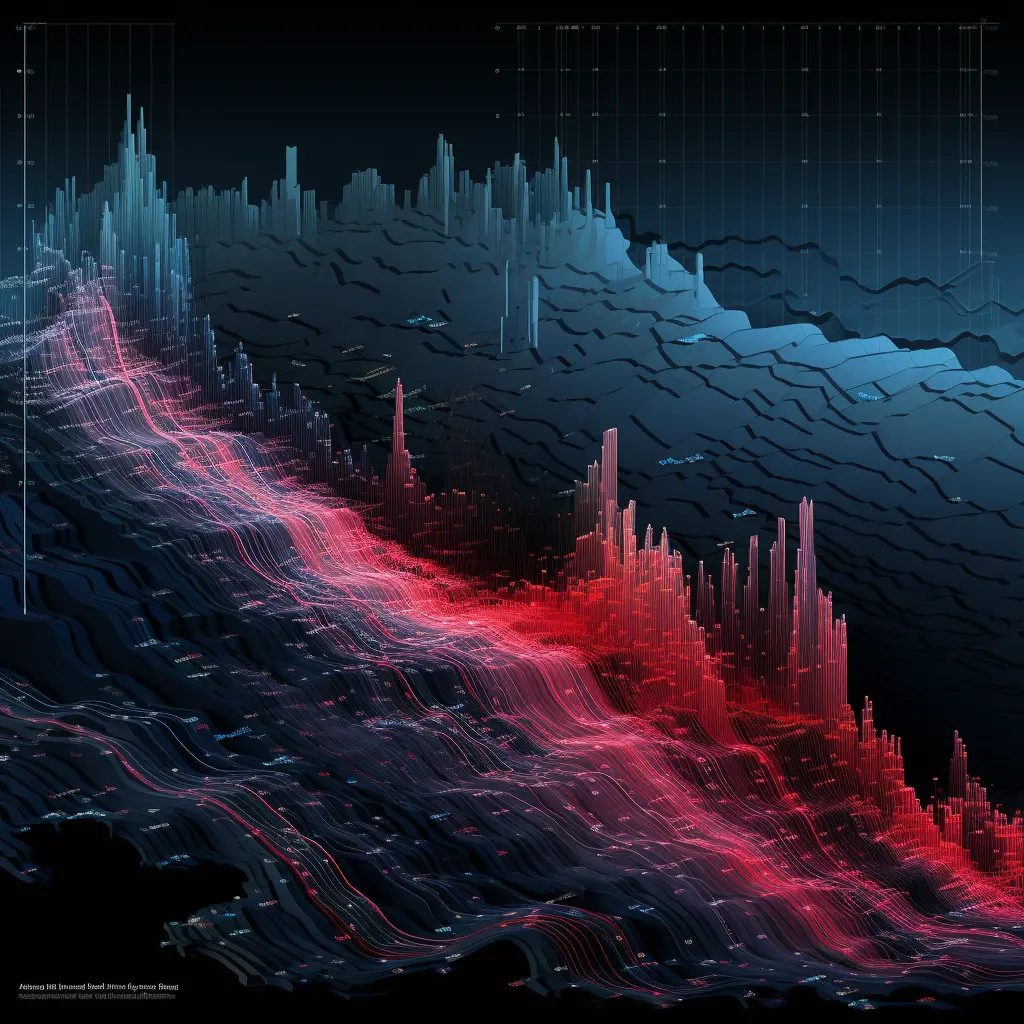
Die Kopfzeilen in einer BMP Datei sind von großer Bedeutung, da sie wichtige Informationen über das Bild enthalten. Hier sind einige Punkte, die man darüber wissen sollte:
- Die Kopfzeilen enthalten Informationen wie die Dateigröße, die Bildbreite und -höhe. Diese Angaben sind entscheidend, um das Bild korrekt anzeigen zu können.
- Je nach BMP-Version variiert die Struktur der Kopfzeilen. Es gibt verschiedene Versionen des BMP-Formats, und jede hat ihre eigene Art der Kopfzeilendefinition.
- Die Kopfzeilen ermöglichen es der Software, das Bild richtig zu interpretieren. Indem sie Informationen über Größe und Format bereitstellen, hilft sie dabei, das Bild korrekt anzuzeigen.
Es ist daher wichtig zu verstehen, dass die Kopfzeilen einer BMP Datei nicht nur “Header” genannt werden, sondern tatsächlich entscheidende Daten enthalten. Durch ihre Struktur und Inhalte tragen sie dazu bei, dass Bilder auf dem Computerbildschirm oder anderen Geräten ordnungsgemäß angezeigt werden können.
Anleitung zum Erstellen einer BMP Datei:
Eine BMP-Datei, auch bekannt als Bitmap-Datei, ist ein beliebtes Format für die Speicherung von Bildern. Hier ist eine Schritt-für-Schritt-Anleitung zur Erstellung einer einfachen BMP-Datei:
- Wähle eine geeignete Grafiksoftware aus, um Ihre BMP-Datei zu erstellen. Beispiele hierfür sind Adobe Photoshop, GIMP oder Paint.NET.
- Öffne die Grafiksoftware und erstelle ein neues Dokument mit den gewünschten Abmessungen für dein BMP-Bild. Stelle sicher, dass du die richtige Bildgröße und Auflösung festlegst, um optimale Ergebnisse zu erzielen.
- Gestalte dein Bild nach deinen Vorstellungen. Verwende Werkzeuge wie Pinsel, Formen und Farben, um das gewünschte Aussehen zu erreichen.
- Wenn du mit deinem Bild zufrieden sind, speicher es als BMP-Datei ab. Wähle dabei das entsprechende Dateiformat aus den Optionen der Grafiksoftware aus.
- Gebe Ihrer Datei einen aussagekräftigen Namen und wähle den Speicherort auf deinem Computer aus.
- Klicke auf “Speichern” oder “OK”, um den Vorgang abzuschließen.
Durch das Befolgen dieser einfachen Schritte kannst du problemlos eine eigene BMP-Datei erstellen. Experimentiere mit verschiedenen Einstellungen und Funktionen in der Grafiksoftware, um einzigartige Bilder zu kreieren.
Programme zum Öffnen von BMP Dateien:
Adobe Photoshop, Windows Photos und Microsoft Windows sind beliebte Bildbearbeitungsprogramme, die BMP-Dateien unterstützen. Wenn es darum geht, BMPs zu öffnen oder zu bearbeiten, stehen Ihnen verschiedene kostenlose Softwareoptionen zur Verfügung. Hier ist eine Anleitung zur Verwendung dieser Programme:

- Adobe Photoshop: Eine professionelle Bildbearbeitungssoftware, die eine Vielzahl von Dateiformaten unterstützt, einschließlich BMP. Du kannst einfach eine BMP-Datei in Photoshop öffnen, indem du auf “Datei” klickst und dann “Öffnen” auswählst. Navigiere zu der gewünschten BMP-Datei und klick auf “Öffnen”, um sie anzuzeigen oder zu bearbeiten.
- Windows Photos: Dieses Programm ist standardmäßig auf den meisten Windows-Betriebssystemen installiert und kann auch BMP-Dateien öffnen. Klicke mit der rechten Maustaste auf die gewünschte BMP-Datei und wähle “Öffnen mit”. Wähle dann “Windows Photos” aus der Liste der verfügbaren Programme aus.
- Microsoft Windows: Das Betriebssystem selbst bietet auch eine integrierte Funktion zum Öffnen von BMP-Dateien. Klicke mit der rechten Maustaste auf die BMP-Datei und wähle “Öffnen mit”. Wähle dann den Standardbildbetrachter von Microsoft Windows aus.
Diese Programme ermöglichen es Ihnen, Ihre BMP-Dateien problemlos anzuzeigen oder sogar Bearbeitungen vorzunehmen. Egal ob professionelle Bildbearbeitung mit Adobe Photoshop oder einfaches Anzeigen mit Windows Photos oder dem Standardbildbetrachter von Microsoft Windows – diese Optionen bieten Ihnen die Flexibilität, BMP-Dateien nach Ihren Bedürfnissen zu öffnen und zu nutzen.
Anleitung zum Öffnen einer BMP Datei:
Eine BMP-Datei zu öffnen, ist ein einfacher Vorgang, der auf verschiedenen Betriebssystemen durchgeführt werden kann. In diesem Abschnitt findest du eine schrittweise Anleitung zur Öffnung einer BMP-Datei sowie Tipps zur Fehlerbehebung bei Problemen.
Schritt-für-Schritt-Anleitung zur Öffnung einer BMP-Datei in verschiedenen Betriebssystemen:
- Windows:
- Klicke mit der rechten Maustaste auf die BMP-Datei.
- Wähle “Öffnen mit” aus dem Kontextmenü.
- Wähle das geeignete Bildanzeigeprogramm wie z.B. “Windows-Fotoanzeige” oder “Paint”.
- Die BMP-Datei wird nun im ausgewählten Programm geöffnet.
- MacOS:
- Klicke mit der rechten Maustaste auf die BMP-Datei.
- Wähle “Öffnen mit” aus dem Dropdown-Menü.
- Wähle ein geeignetes Bildanzeigeprogramm wie z.B. “Vorschau” oder “Fotos”.
- Die BMP-Datei wird nun im ausgewählten Programm geöffnet.
- Linux:
- Öffne das gewünschte Bildanzeigeprogramm wie z.B. “GIMP” oder “Eye of GNOME”.
- Navigiere zu Datei > Öffnen und wähle die BMP-Datei aus.
- Die BMP-Datei wird nun im ausgewählten Programm angezeigt.
Warum sich eine BMP Datei lohnt:
Die Verwendung einer BMP (Bitmap) Datei bietet verschiedene Vorteile, die besonders für den Druck oder die professionelle Bildbearbeitung von Bedeutung sind. Im Folgenden werden diese Vorteile kurz erläutert:
- Hohe Qualität und genaue Farbwiedergabe: Eine unkomprimierte Bilddatei wie BMP ermöglicht eine exzellente Bildqualität und eine präzise Darstellung der Farben. Dadurch bleiben feine Details erhalten und die Bilder wirken lebendig.
- Ideal für den Druck oder die professionelle Bildbearbeitung: Durch ihre hohe Qualität eignet sich eine BMP Datei besonders gut für den Druck auf hochwertigen Medien oder für professionelle Bildbearbeitungsprojekte. Es können umfangreiche Bearbeitungen vorgenommen werden, ohne dass es zu einem Qualitätsverlust kommt.
- Geeignet für Bilder mit vielen Details oder feinen Linien: Bei Bildern mit komplexen Strukturen, vielen Details oder feinen Linien ist eine BMP Datei die richtige Wahl. Durch die unkomprimierte Speicherung bleiben alle Nuancen erhalten und es entstehen keine Artefakte oder Unschärfen.
Wenn du also Wert auf höchste Qualität legen und deine Bilder im Druck oder bei der professionellen Bearbeitung optimal zur Geltung kommen sollen, ist eine BMP Datei die richtige Entscheidung. Beachte jedoch, dass BMP Dateien vergleichsweise große Speichergrößen haben können, daher solltest du den verfügbaren Speicherplatz berücksichtigen.
Nutze also die Vorteile einer unkomprimierten Bilddatei wie der Bitmap (BMP) Datei und profitiere von hoher Qualität, genauer Farbwiedergabe und der Eignung für anspruchsvolle Projekte.
Was ist eine BMP Datei?
Eine BMP-Datei steht für “Bitmap” und ist eine Art von Bilddatei. Bei einer Bitmap handelt es sich um eine Rastergrafik, die aus einer Anordnung von Pixeln besteht. Jeder einzelne Pixel repräsentiert dabei einen Punkt auf dem Bildschirm und enthält Informationen über Farbe und Helligkeit.
Eine Bitmap-Datei wird verwendet, um Bilder digital zu speichern. Sie kann verschiedene Farbtiefen haben, was bedeutet, dass sie unterschiedlich viele Farben darstellen kann. Eine 24-Bit-Bitmap kann beispielsweise bis zu 16 Millionen verschiedene Farben anzeigen.
Um ein Bild in einer BMP-Datei darzustellen, werden die Pixelinformationen zeilenweise gespeichert. Jedes Pixel wird durch eine bestimmte Anzahl von Bits repräsentiert, abhängig von der gewählten Farbtiefe. Die Größe der Datei hängt daher von der Anzahl der Pixel im Bild ab.
Da BMP-Dateien nur begrenzte Komprimierungsmöglichkeiten bieten, können sie relativ große Dateigrößen haben. Dies macht sie jedoch auch sehr einfach zu verwenden und kompatibel mit verschiedenen Programmen und Betriebssystemen.
Insgesamt sind BMP-Dateien eine beliebte Wahl für einfache Grafiken oder Diagramme, bei denen genaue Farbwiedergabe wichtig ist. Sie finden Verwendung in vielen Bereichen wie Grafikdesign, Druckindustrie oder auch im Bereich der Spieleentwicklung.
Fazit zur “Bitmap-Datei”
Die Bitmap-Datei, auch als BMP-Datei bekannt, bietet eine Reihe von Vorzügen. Durch ihre einfache Struktur und die Verwendung von Pixeln ermöglicht sie eine detaillierte Darstellung von Bildern. Zudem ist sie plattformunabhängig und kann auf verschiedenen Betriebssystemen geöffnet werden.
Im Vergleich zu Vektordateien bietet die Bitmap-Datei eine höhere Genauigkeit bei der Darstellung von Details und Texturen. Sie eignet sich daher besonders gut für Fotos und komplexe Bilder. Die Kopfzeilen in einer BMP-Datei spielen eine wichtige Rolle, da sie Informationen über das Bildformat enthalten.
Das Erstellen einer BMP-Datei ist relativ einfach und kann mit verschiedenen Bildbearbeitungsprogrammen durchgeführt werden. Es gibt auch spezialisierte Programme zum Öffnen von BMP-Dateien, die zusätzliche Funktionen bieten.
Warum lohnt sich nun der Einsatz einer BMP-Datei? Da sie weit verbreitet ist und von vielen Programmen unterstützt wird, kannst dir sicher sein, dass Ihre Bilder problemlos angezeigt werden können. Zudem ermöglicht die Bitmap-Datei eine hohe Auflösung und Farbtiefe, was zu qualitativ hochwertigen Ergebnissen führt.
Insgesamt bietet die Bitmap-Datei viele Vorteile für die Darstellung von Bildern. Wenn du Wert auf Detailtreue legst und hochwertige Bilder erstellen möchtest, solltest du die BMP-Dateiformat in Betracht ziehen.
Häufig gestellte Fragen
Was ist der Unterschied zwischen einer Bitmap- und einer Vektordatei?
Eine Bitmap-Datei besteht aus einzelnen Pixeln, während eine Vektordatei aus mathematischen Formeln besteht. Bitmaps sind besser für Fotos und komplexe Bilder geeignet, während Vektoren für Logos und Grafiken verwendet werden können.
Welche Programme kann ich verwenden, um BMP-Dateien zu öffnen?
Es gibt verschiedene Programme, die BMP-Dateien öffnen können, darunter Adobe Photoshop, GIMP und Microsoft Paint.
Kann ich BMP-Dateien auf meinem Smartphone öffnen?
Ja, es gibt viele Apps für Smartphones, die BMP-Dateien anzeigen können. Einige Beispiele sind QuickPic (Android) und XnView (iOS).
Wie erstelle ich eine BMP-Datei?
Sie können eine BMP-Datei mit Bildbearbeitungsprogrammen wie Adobe Photoshop oder GIMP erstellen. Öffnen Sie einfach ein Bild in einem dieser Programme und speichern Sie es im BMP-Format ab.
Kann ich eine BMP-Datei in ein anderes Dateiformat konvertieren?
Ja, es gibt Konvertierungsprogramme wie Online Image Converter oder XnConvert, mit denen Sie BMP-Dateien in andere Formate umwandeln können.
